こちらではNeeViewで【avif】ファイルを観覧する方法の Part 2 をご紹介してみたいと思います、前回の「NeeViewで【avif】ファイルを開く方法 Part 1」では、「Susieプラグイン」を導入する方法をご紹介しましたが、今回の Part 2 ではコーデックをPCにインストールする方法を確認してみたいと思います、前回の「Susieプラグイン」を NeeView に導入する方法は NeeView でだけ「avif」ファイルを観覧する事が出来るようになる方法でしたが、今回ご紹介するコーデックをPCにインストールする方法では、NeeView 以外のアプリでも「avif」ファイルを観覧する事が出来るようになるんです、例えばWindowsに標準で搭載されている「フォト」アプリでも観覧出来るようになる訳です。
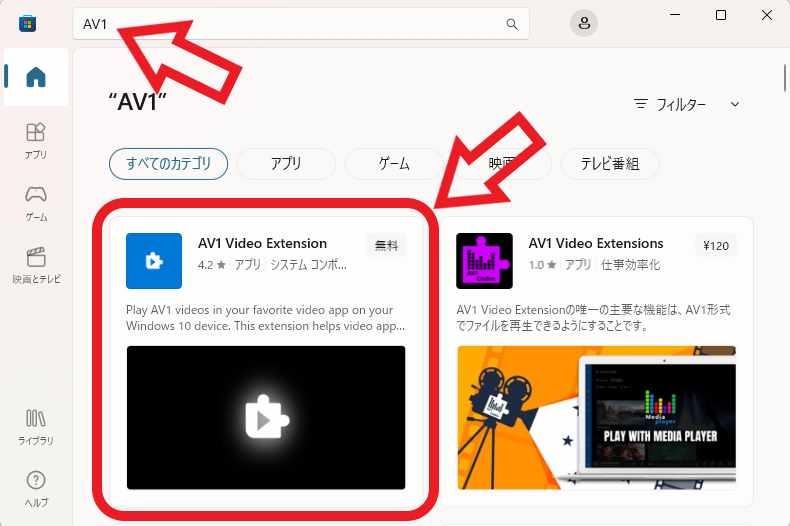
まずはコーデックをPCにインストールしてみましょう、Microsoft Store からインストールする事が出来ますので、「スタートメニュー」や「すべてのアプリ」からMicrosoft Storeをクリックしてください、Microsoft Storeが開いたら上部の検索ボックスで「AV1」などで検索を行います、次に検索結果から「AV1 Video Extension」の項目をクリックしましょう、同じ名前のアプリもありますので間違わないように気を付けてください、上の画像の赤枠で囲われた無料の「AV1 Video Extension」ですね、上の画像のアプリのマークなどを参考にしてください。

「AV1 Video Extension」のページが開いたら「入手」ボタンをクリックします、よく分からないコーデックをPCにインストールするのは怖いですが、「Microsoft Corporation」の拡張機能ですのでPCにインストールするのにも安心感がありますよね。
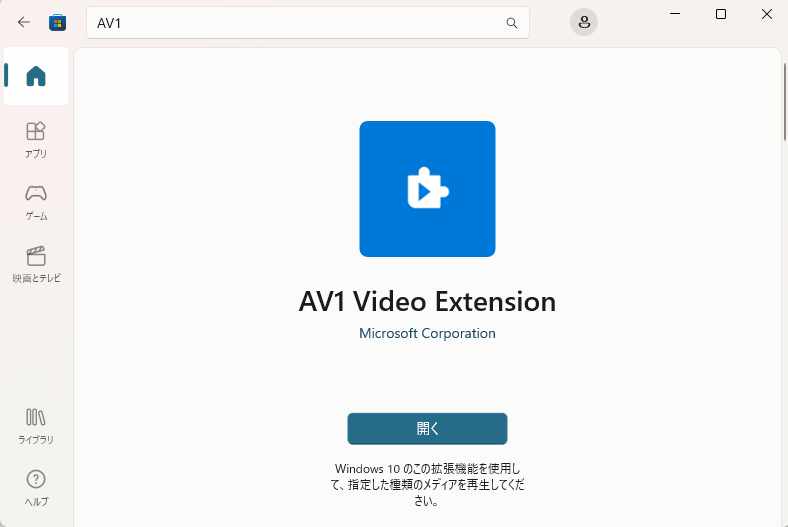
「入手」ボタンをクリックした後は自動でダウンロードやインストールまでを行ってくれますので、作業が終了するまでお待ちください、「入手」ボタンが「開く」ボタンに変わったらインストールは完了ですね。
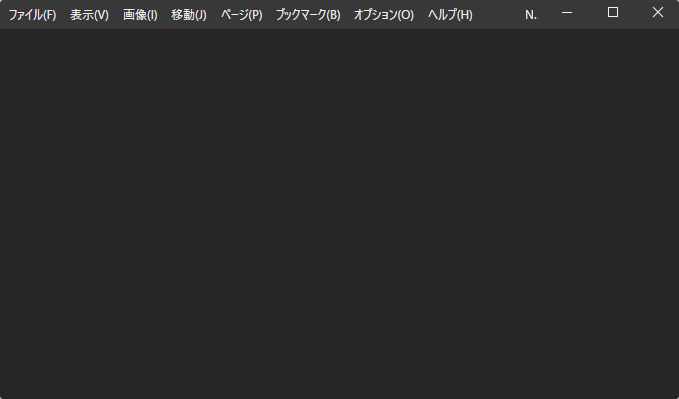
「AV1 Video Extension」のインストールが完了したら NeeView 側での設定などは何も必要ありませんので、NeeView で avif ファイルを開くだけで観覧が出来るようになります。
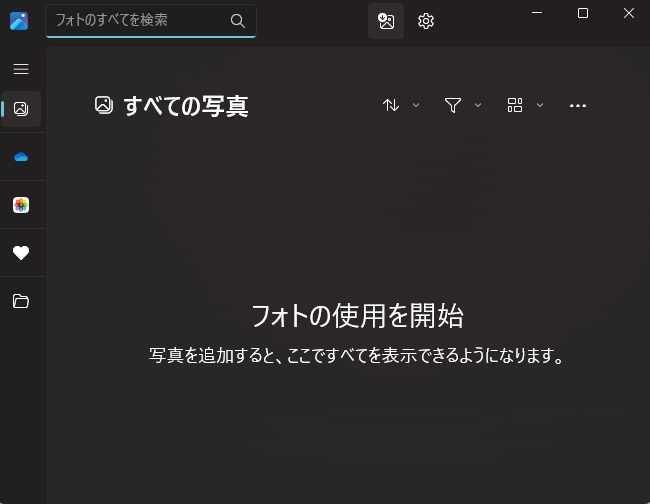
冒頭でご説明した通り「AV1 Video Extension」をインストールすると、NeeView 以外のアプリでも観覧する事が出来るようになりますので、例えばWindows標準機能の「フォト」アプリでも avif ファイルを観覧する事が可能です。
NeeViewで【avif】ファイルを開く方法 Part 1
AV1 Video Extension のアンインストール
「NeeView」のその他の使い方や設定などは↓の記事の下部にリンクをまとめてあります。

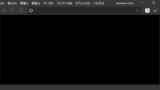
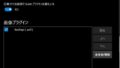

コメント